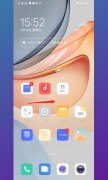您的位置: 网站首页> IT爱问> 当前文章
手机怎么开双wifi模式
![]() 老董2023-06-13160围观,108赞
老董2023-06-13160围观,108赞
针对这个问题:手机怎么开双wifi模式,本文进行一些演示,大家看了演示后要多思考,知其然知其所以然,这样以后碰到同类问题就可以举一反三的解决。
1.【华为手机】
在设置页面点击WLAN。
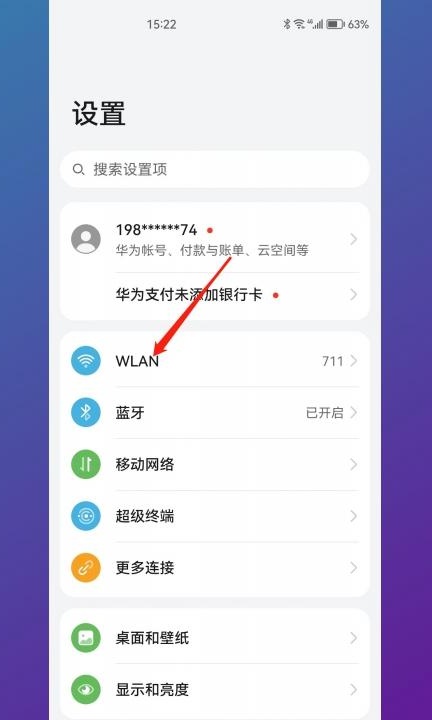
点击更多WLAN设置,在WLAN页面点击更多WLAN设置。
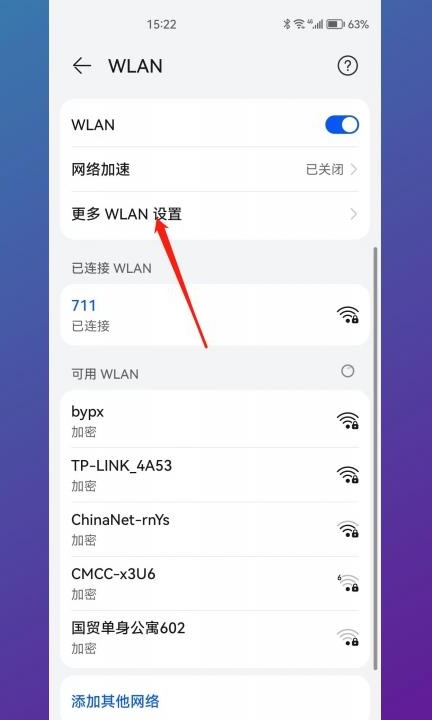
点击WLAN+,在更多WLAN设置页面点击WLAN+。
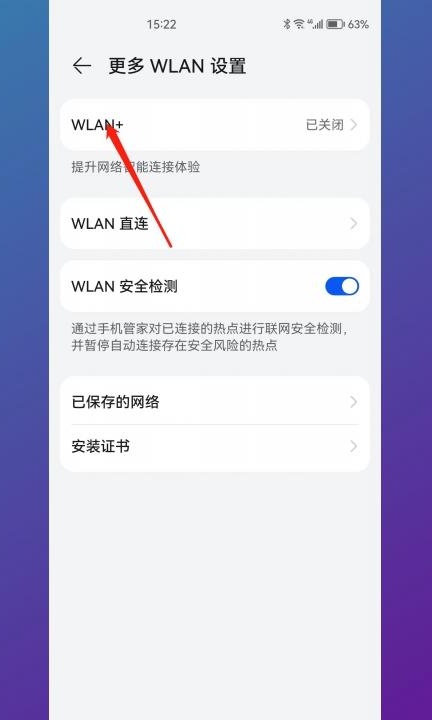
打开WLAN+开关,最后打开WLAN+开关即可。

2.【小米手机】
在设置的界面点击WLAN选项。
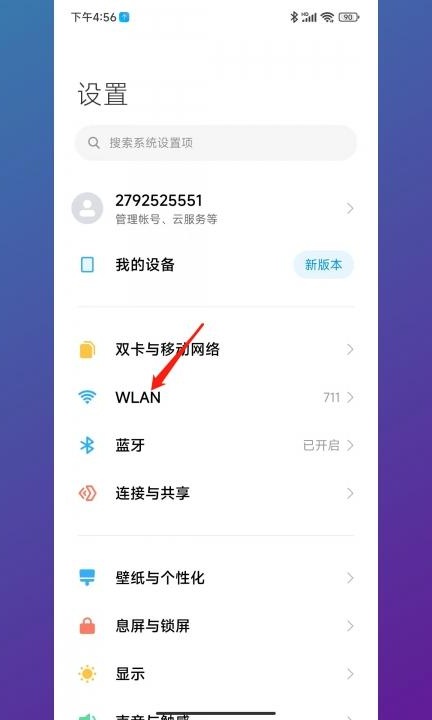
点击WLAN助理,在WLAN的界面点击WLAN助理。
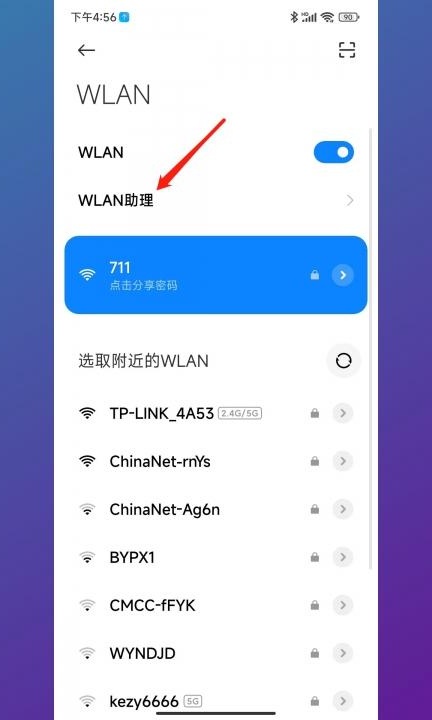
在WLAN助理的界面点击智能多网络加速。
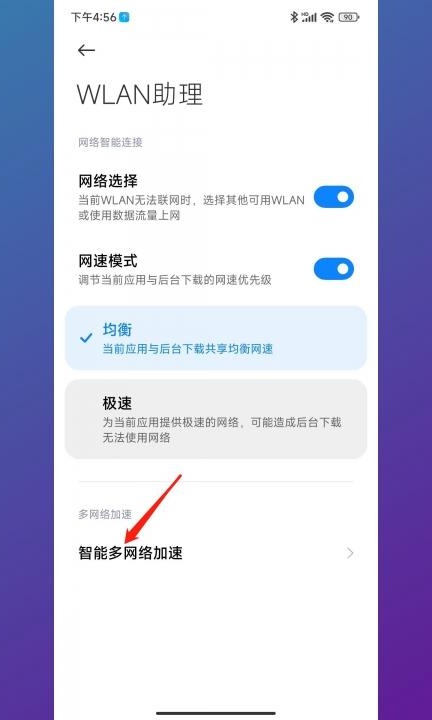
点击双WLAN加速,在智能多网络加速界面点击双WLAN加速。
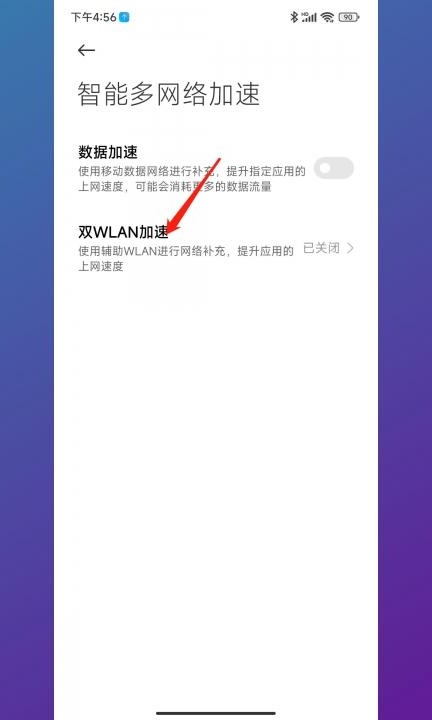
将双WLAN加速开启,在WLAN的界面将双WLAN加速开启即可。
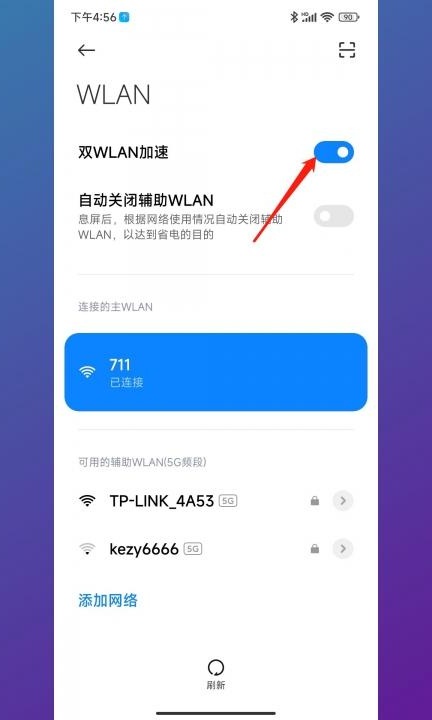
本文就此结束,感谢IT人士的关注手机怎么开双wifi模式,本文合作企业直达:更多推荐。
很赞哦!
python编程网提示:转载请注明来源www.python66.com。
有宝贵意见可添加站长微信(底部),获取技术资料请到公众号(底部)。同行交流请加群

上一篇:手机上的通话录音误删了怎么恢复
下一篇:手机屏幕突然变暗
相关文章
文章评论
-
手机怎么开双wifi模式文章写得不错,值得赞赏